在找一款輕巧、開箱即用的 AI 相機嗎?reCamera 就是你要的!機器人王國熱烈販售中!
Image may be NSFW.
Clik here to view.
reCamera 特色
先就我個人的印象,特色就是本文標題:
輕巧、易用、AI相機
- 輕巧:立方體 (4 cm) 設計,在配重上揮灑自如
- 易用:支援有線/無線等連線方式,且無須安裝驅動程式
- AI inside:快速將 AI 視覺整合到既有專案中,例如原廠頁面列出的 reCamera Robot Arm 專案
接著根據原廠所列出四大特點依序說明:
一、客製化感測器相容性
reCamera 支援多種客製化感測器,允許使用者根據特定需求選擇和安裝不同的感測器模組。無論是紅外線、熱感應還是高解析度鏡頭,都能靈活搭配,滿足各種應用場景。
Image may be NSFW.
Clik here to view.
二、小巧尺寸:40 x 40 x 36.5 毫米
reCamera 極為精巧,尺寸僅有 40 x 40 x 36.5 mm。如此小巧的設計方便安裝在空間受限的環境中,並降低對設備外觀的影響,非常適合需要隱藏式或講求整體性的安裝情境。
三、靈活的擴充介面
reCamera 提供多種擴充介面,讓使用者能夠輕鬆連接各種外部裝置或模組。這種靈活性使其能夠適應不同的功能需求,提升系統的擴充性與相容性。
四、內建 NODE-RED 工作流程,快速設置和 AI 部署
reCamera 攝影機內建了 NODE-RED,視覺化工作流程使得系統設置和配置變得簡單直觀。使用者有機會更快完成裝置設定與 AI 模型部署。另外藉由其內建的輕量化 Linux,可執行 Python / Node.js,並支援多執行緒。
硬體規格
以下是 reCamera 硬體規格,主要分為具備 WI-FI 與藍牙的 reCemera 2002w 與不支援無線網路功能的 reCemera 2002 兩款型號,並可再細分為 8GB / 64GB eMMC 兩個版本。
Camera sensor 為 OV5647 這款 500 萬像素 / 200°視角的彩色鏡頭。兩者皆有內建麥克風並支援外接喇叭,如果要做為資料收集裝置的話,還可外接記憶卡 (最高容量支援 2TB),功能相當完整喔!
Image may be NSFW.
Clik here to view.
開箱
根據原廠說明,reCamera 支援多種連線方式,且可說是隨插即用,相當無腦(方便)。
Image may be NSFW.
Clik here to view.
這邊我拿一個道歉企鵝公仔 (女兒幼稚園的小禮物) 來比較一下大小,但整體就是邊長四公分的正方體,中央的鋁塊據說可有很不錯的被動散熱效果,拿起來的手感也相當好。
Image may be NSFW.
Clik here to view.
看一下不同角度吧,比較”有趣”的地方在於,如果使用常見的相機腳架鎖孔會很容易把 usb type-C 孔擋住!?或是我手邊的腳架剛好容易擋住,可能要額外多 3D 列印一個座或是夾具囉
Image may be NSFW.
Clik here to view.
Image may be NSFW.
Clik here to view.
燈號意義
- 中央綠燈:接上電源即亮燈
- 紅燈:CPU 運作狀態指示燈
- 藍燈:emmc 讀寫狀態指示燈
網路連線設定
reCamera 提供了三種連線方式,請根據實際需要來挑選合適的吧
- 方法1 – USB 對連:
使用 USB type C 傳輸線將 reCamera 連上您的電腦之後,就能透過192.168.42.1來進入 reCamera 的網頁介面,並在其中選擇所要連上的外部網路。
Clik here to view.
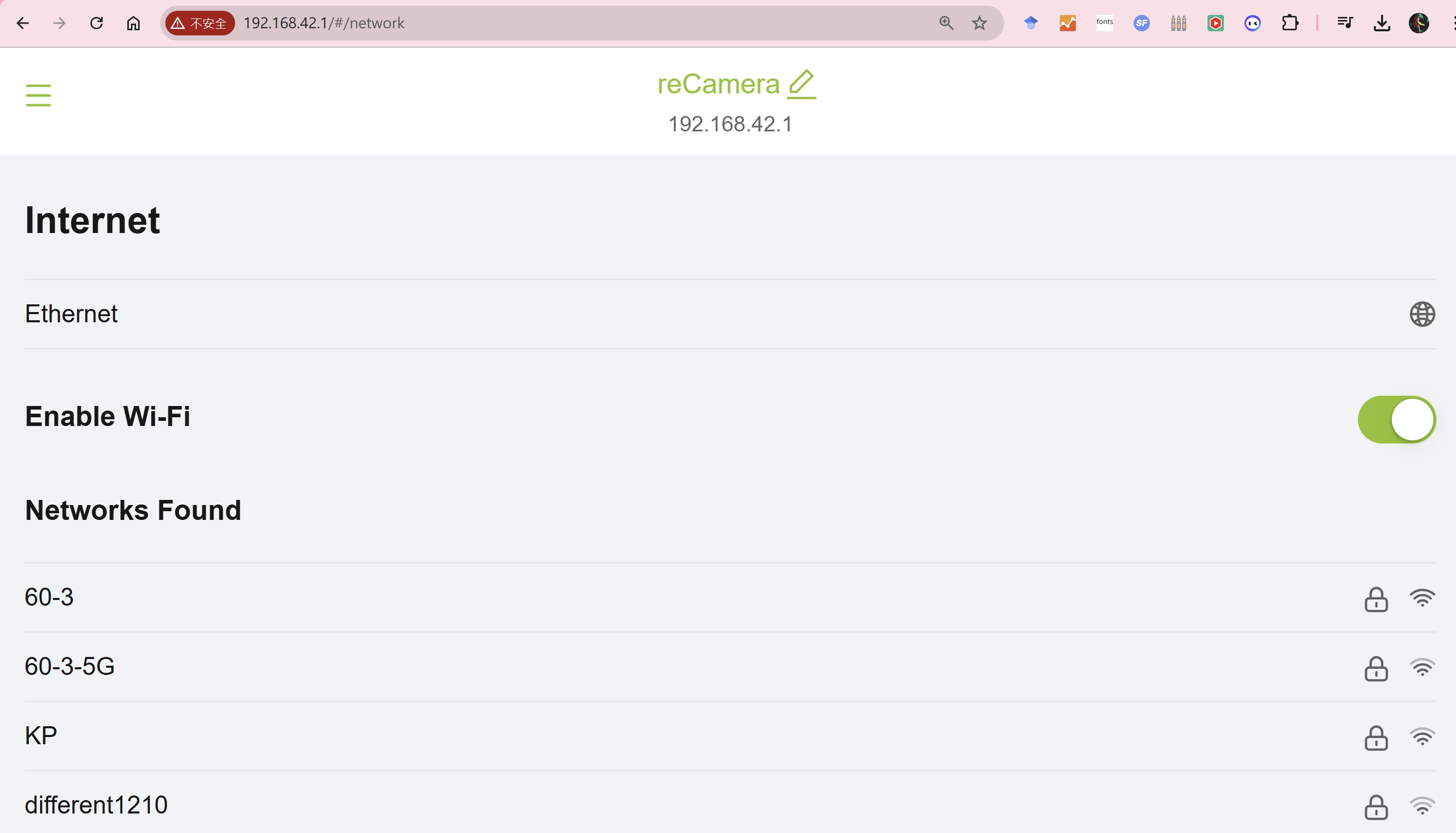
- 方法2 – reCamera 作為 AP:
reCamera 接上電源之後就會自動成為一個無線網路熱點。開啟您的手機或筆記型電腦的網路連線頁面,應該會看到一個名為reCamera_******的 Wi-Fi。命名方式是 “recamera_” 加上 reCamera 的 mac address 後六碼,所以不用擔心重複。預設密碼為12345678.
Clik here to view.
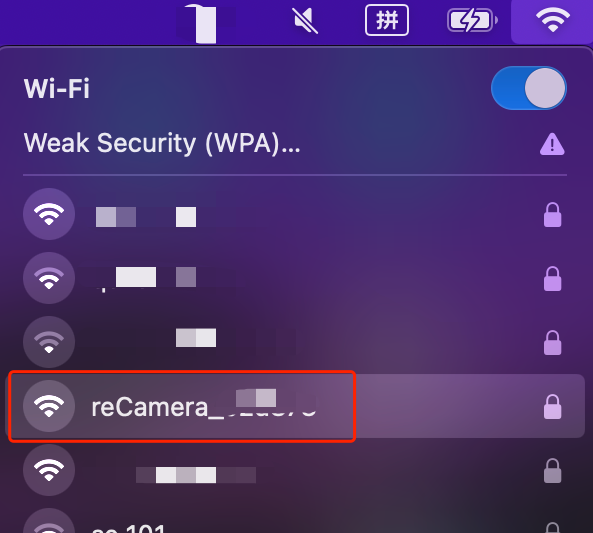
連上 reCamera AP 之後,請由 192.168.16.1 來進入如上上圖的網路設定頁面,接著一樣從中選擇您所要連上的外部網路名稱。如果你需要操作一台以上的 reCamera,請參考 裝置管理。
- 方法3 – 乙太網路連入:
如果想要使用實體網路線連入的話,請用盒裝中隨附的轉接線。但請注意本接口不支援 POE (Power over Ethernet),因此還是要透過 type-c 接口來供電。接線示意如下圖。接線完成之後,請由您的路由器介面中找到 reCamera 的 IP,再連入即可。
Clik here to view.
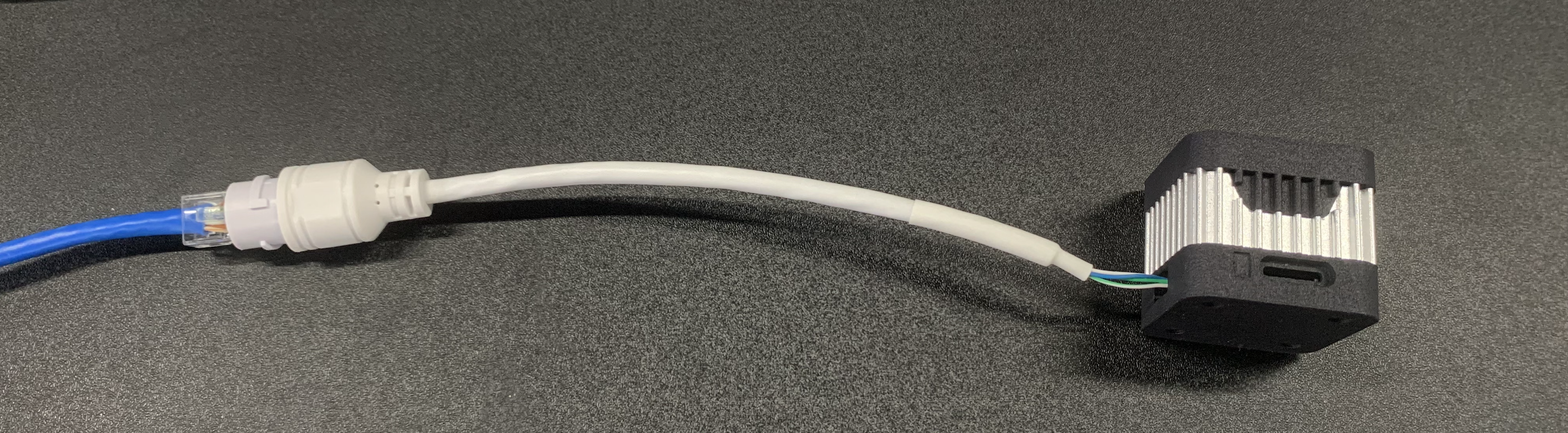
連入相機之後
不論您是用上述三種方法哪一種連入,都可看到其網頁介面。左側選單依序介紹如下:
- Security
可在此修改登入密碼與指定 SSH key
Clik here to view.
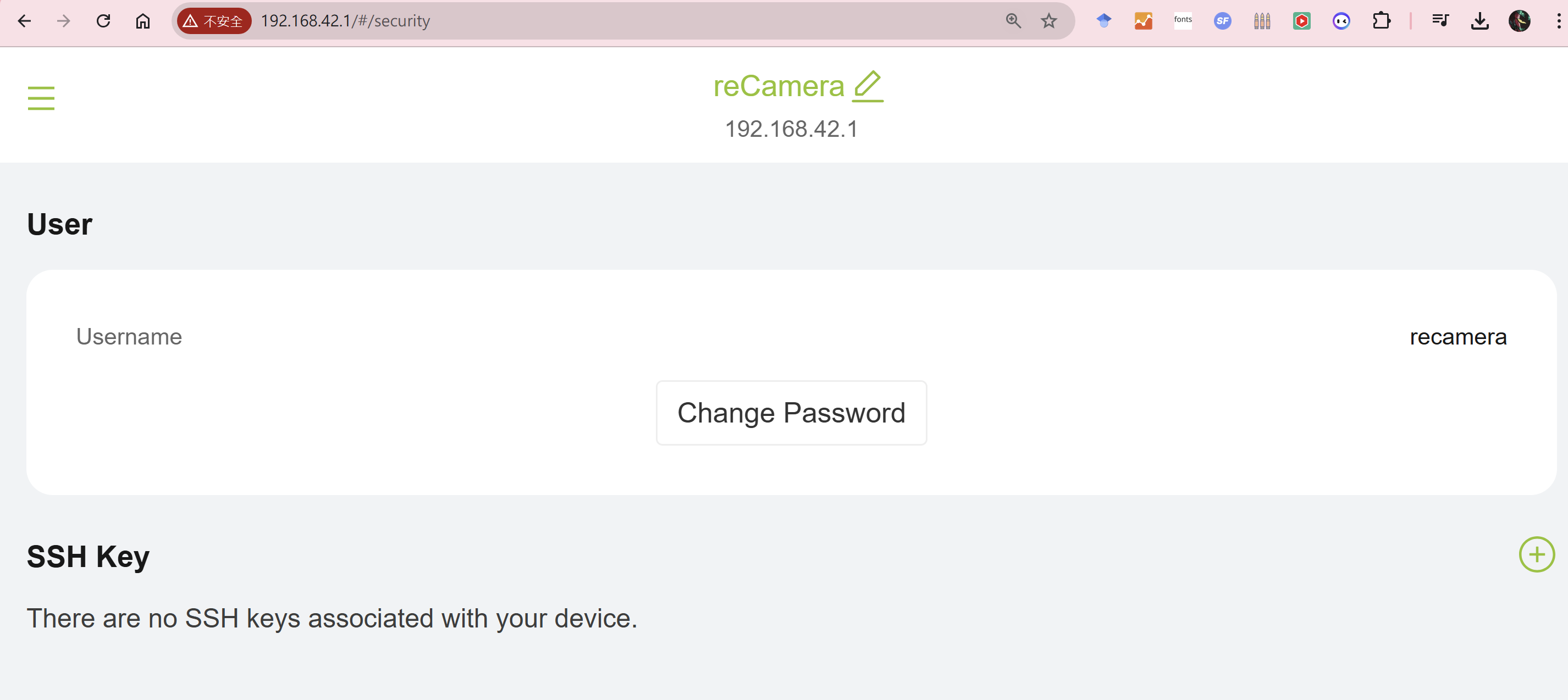
- Network
在此進行網路連線設定,也可由本介面來關閉 Wi-Fi。
Clik here to view.
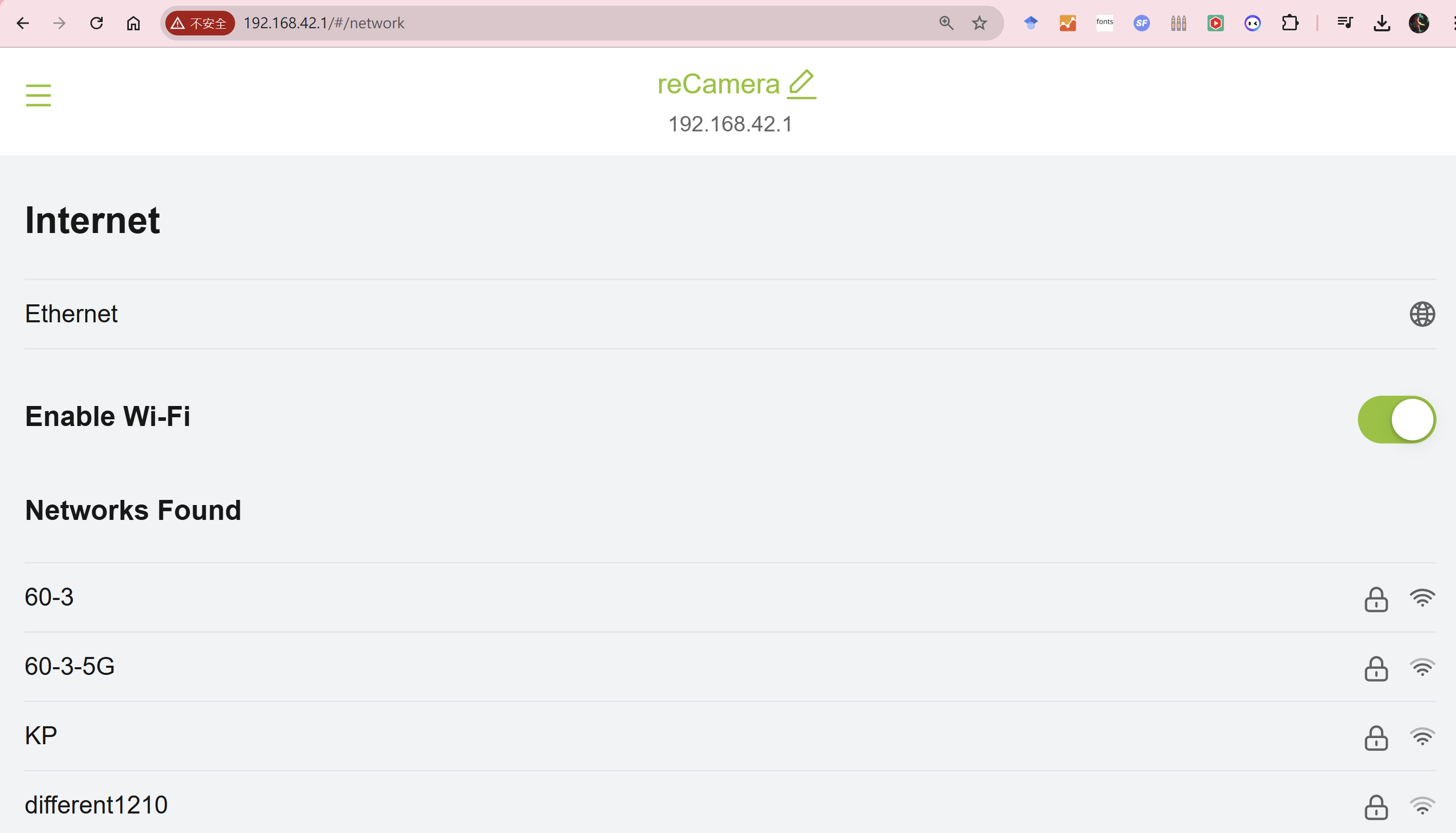
- System
本頁面中可檢視相關系統資訊與軟體版號
Image may be NSFW.
Clik here to view.
- Power
顧名思義,重開機、登入登出的問題就在這邊處理。
Image may be NSFW.
Clik here to view.
- Terminal
相當有趣,給了很方便的終端機,可在此執行簡易的 python 或 .sh 腳本。另外如有必要的話,也可由外部軟體連入 reCamera 終端機,請參考後面說明。
Clik here to view.
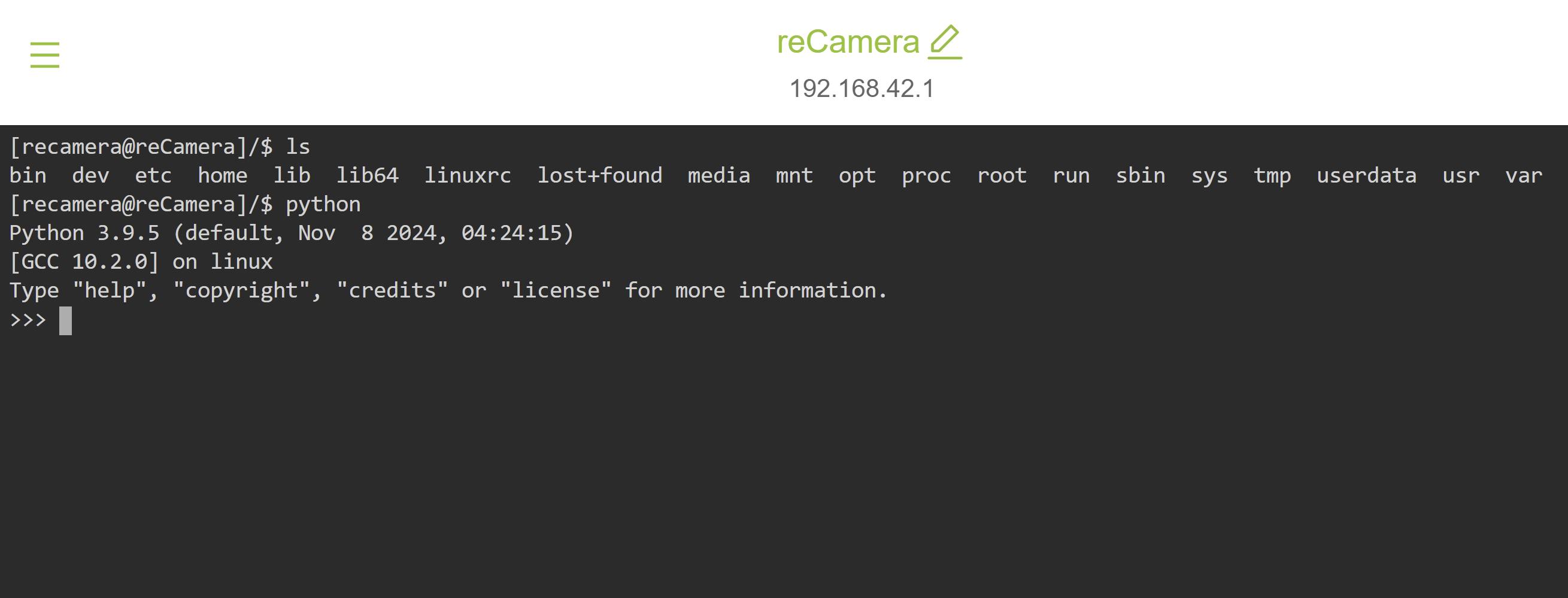
相機畫面預覽
reCamera 已經整合了 Node-RED 圖形化程式開發平台,您可直接從 ip_address:1880 進入 Node-RED 儀表板。運用各種方便好用的預定義模組,您可在此預覽攝影機畫面、設定/修改AI模型,期待更快完成各種開發需求。詳情請參考原廠影片:
3. SSH 連線
除了網頁連線之外,也可以於終端機或 pyTTY / MobaXterm 等小軟體來遠端連入 reCamera:ssh recamera@recamera.local 或是 ssh recamera@<IP>,預設密碼為 recamera
如以下就是用 CAVEDU 愛用的 MobaXterm 軟體來連入 reCamera 的 terminal
Clik here to view.
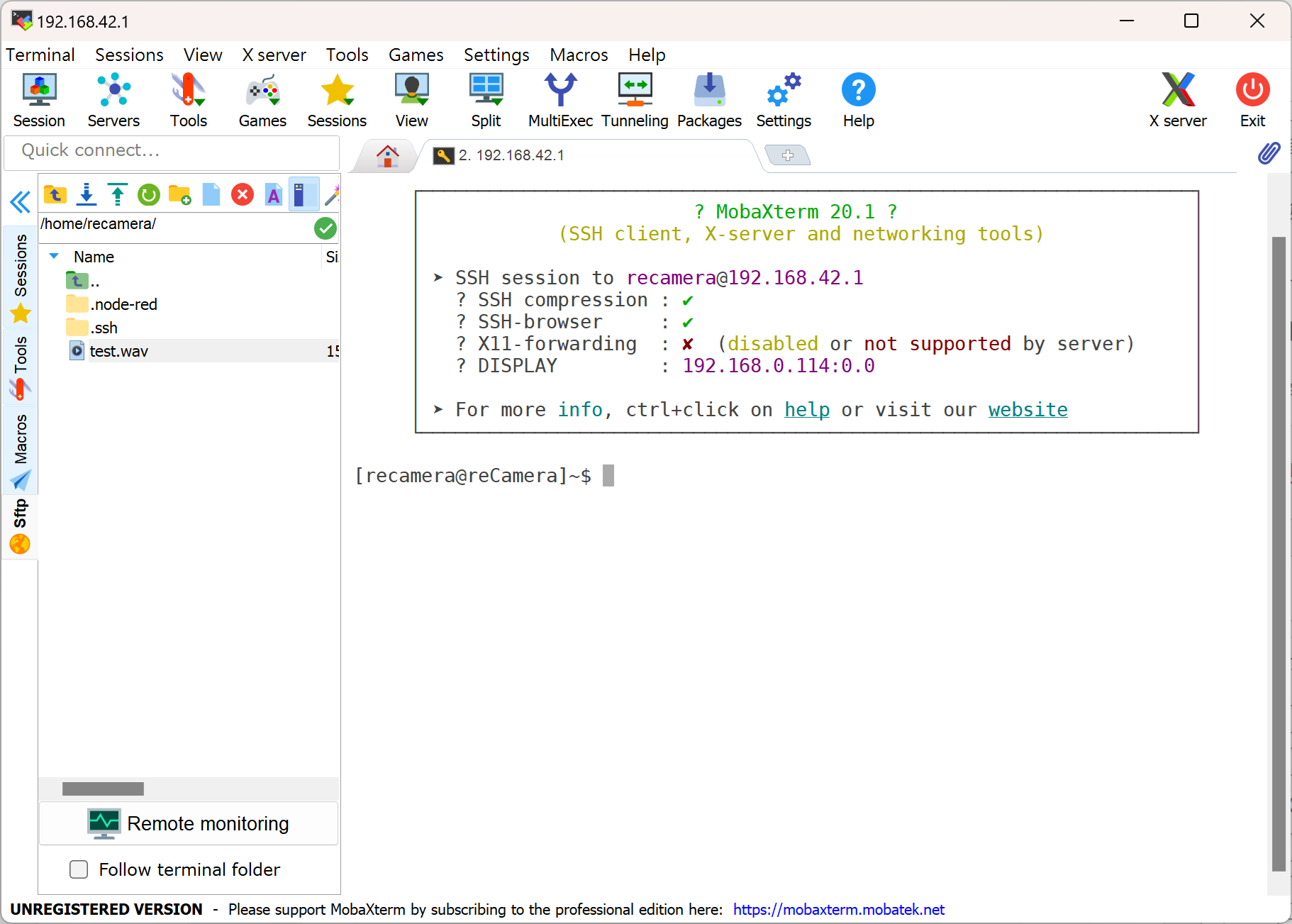
攝影機畫面檢視與即時串流
以下使用 reCamera 內建之 NODE-RED 環境來檢視攝影機影像與建立即時串流。Seeed 原廠以針對 reCamera 提供了很多便於操作的指令。
簡單連接 camera / model / preview 等模組並完成相關設定之後,就能取得攝影機圖像與 RTSP H.264 的影像推播資料。可以直接在 Node-RED 儀錶板上看到結果。
Clik here to view.
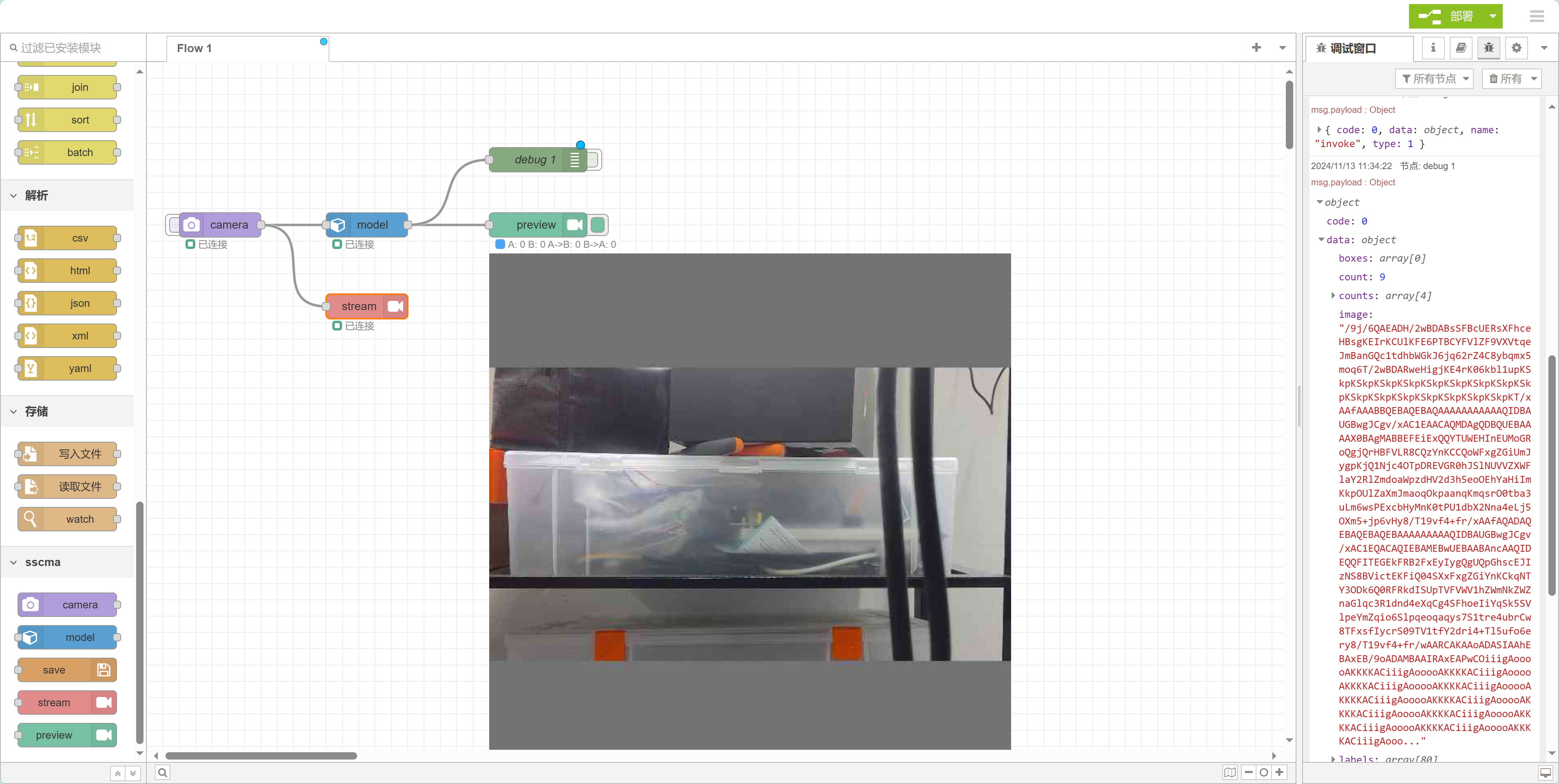
或也可使用 VLC 軟體,就能用 rtsp://192.168.42.1:554/live 網址來觀看即時影像串流了!
開箱文就寫到這邊,後續會寫更多有趣的 AI 影像範例喔!
Clik here to view.
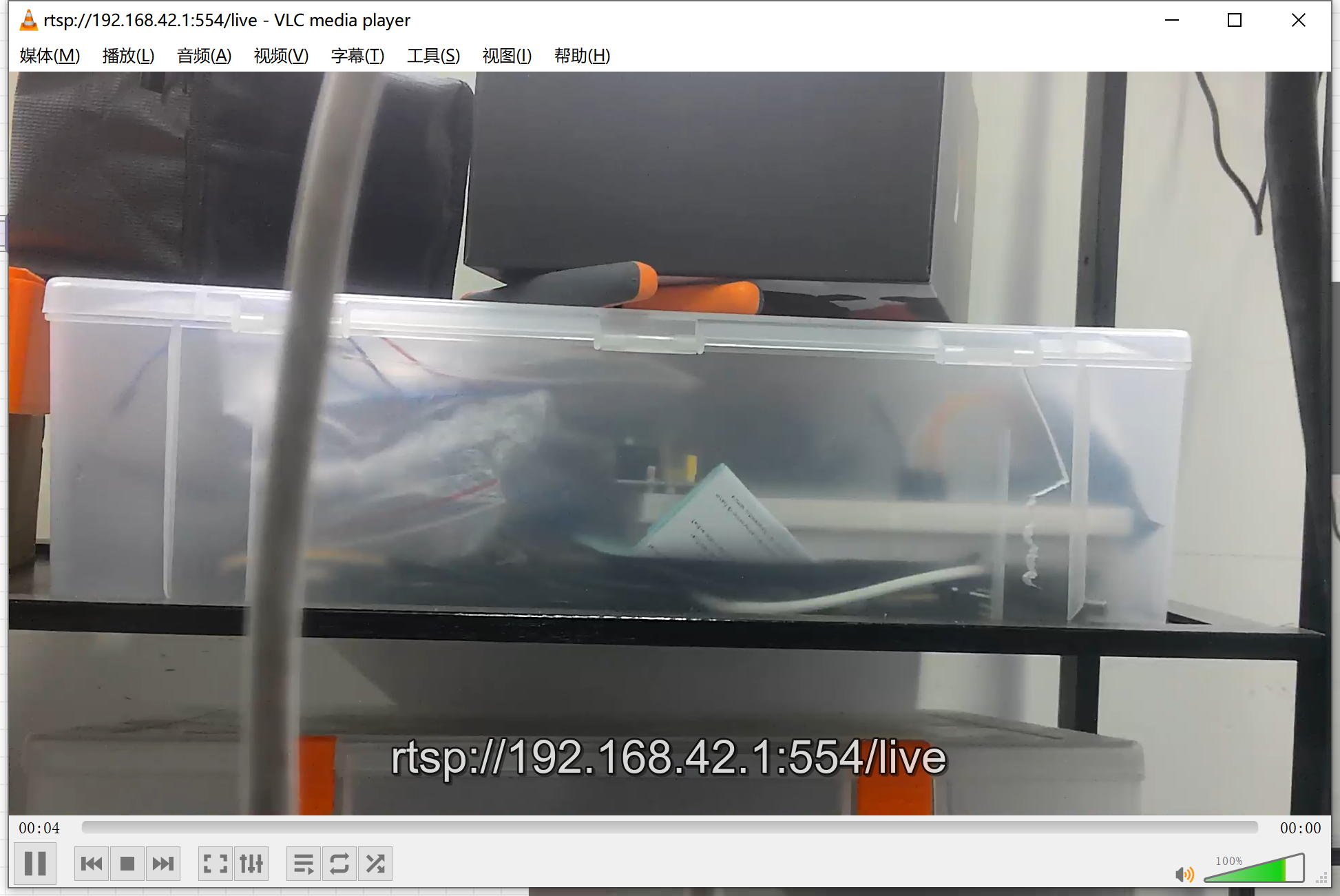
〈reCamera:輕巧、易用、AI相機〉這篇文章最早發佈於《CAVEDU教育團隊技術部落格》。